Appearance
看板视图
看板(Kanban)概念源于丰田,在丰田生产系统(TPS)中,看板的发明解决了准时制生产方式(just-in-time)的调度问题,可以广泛应用于项目进度会和各种会议过进度场景。
看板也是敏捷实践中重要的信息发射源工具,对于团队来说,看板管理能够可视化整个开发链路的价值流动,并辅助风险点识别,优化过程中受阻环节,驱动团队目标完成。
了解飞书项目看板
在飞书项目中,看板模式可以更加直观地分类现有工作项,体现各状态下任务量,并支持用户根据项目进度在各节点状态和工作项状态间随时移动和调整任务量。
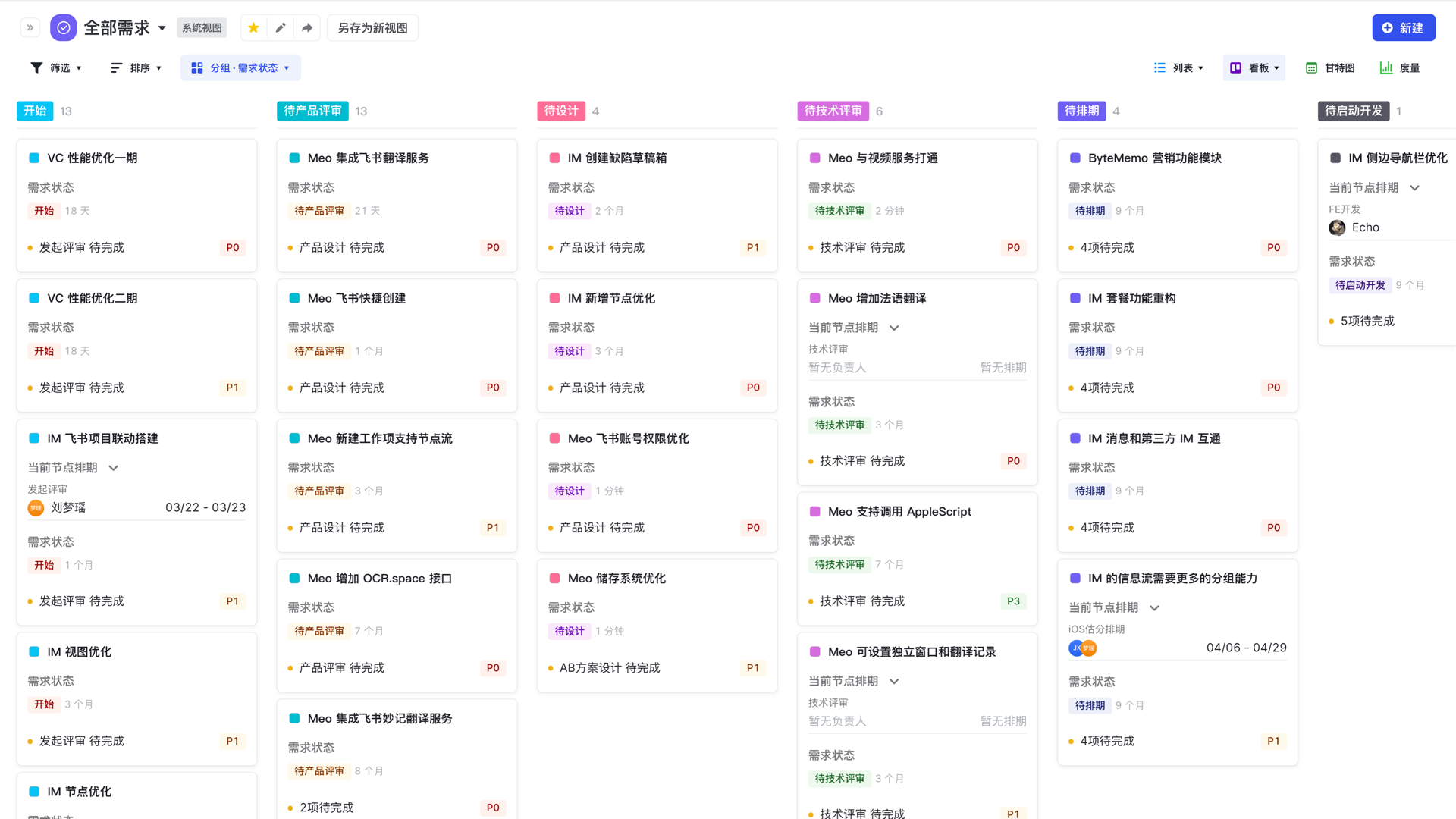
当项目逐渐复杂的时候,看板工具可以帮我们理清所有项目的进度和归属:待办、进行中、已完成,洞悉项目的关联信息,让事情逐步变得简单清晰。
看板功能
除了默认的视图,看板视图也支持通过点击 「另存为新视图」创建保存属于自己的个性化视图。

目前飞书项目的看板视图还支持筛选、排序、分组、卡片排期展示设置及卡片拖拽等能力。
看板分组
列表视图下的**「分组」条件在看板视图下被拆分为「纵向看板栏」与「横向泳道」**两个维度。飞书项目看板视图创新性地支持了多级分组模式,最多可支持三级分组,来满足用户个性化的多维分析需求。
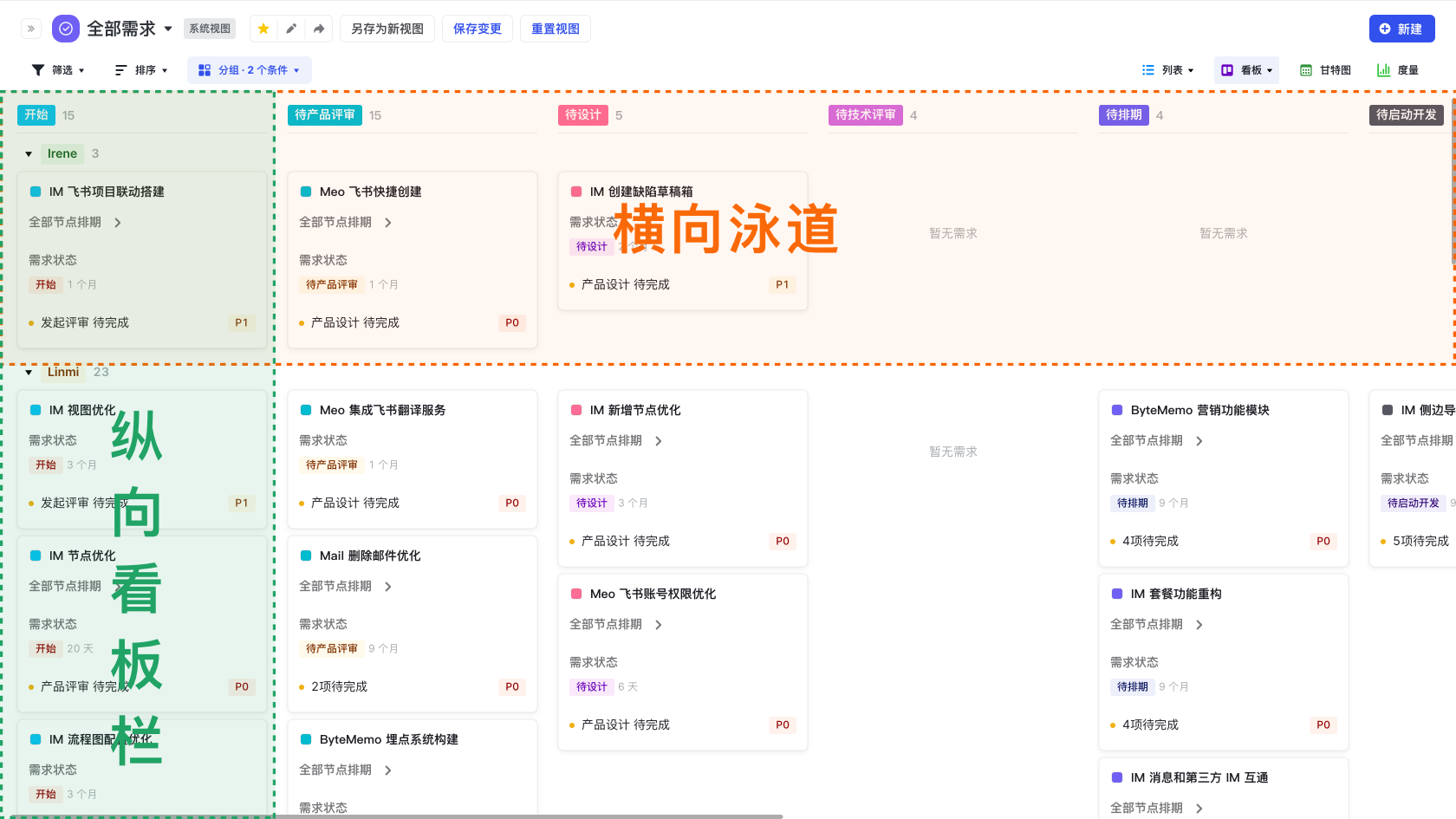
针对需求类型、优先级、业务线等(可以枚举选项的分组)维度,支持选择显示空分组与不显示空分组两种模式。
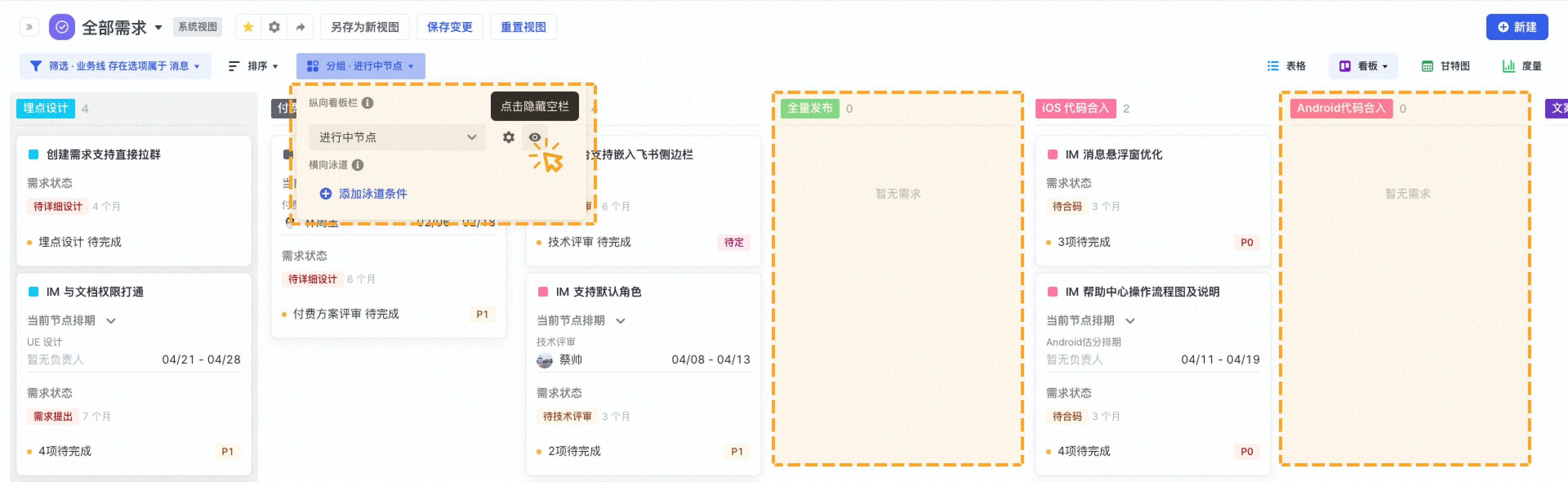
针对提出时间、延期标识、人员角色等(无法枚举选项的分组)维度,不支持显示空分组。
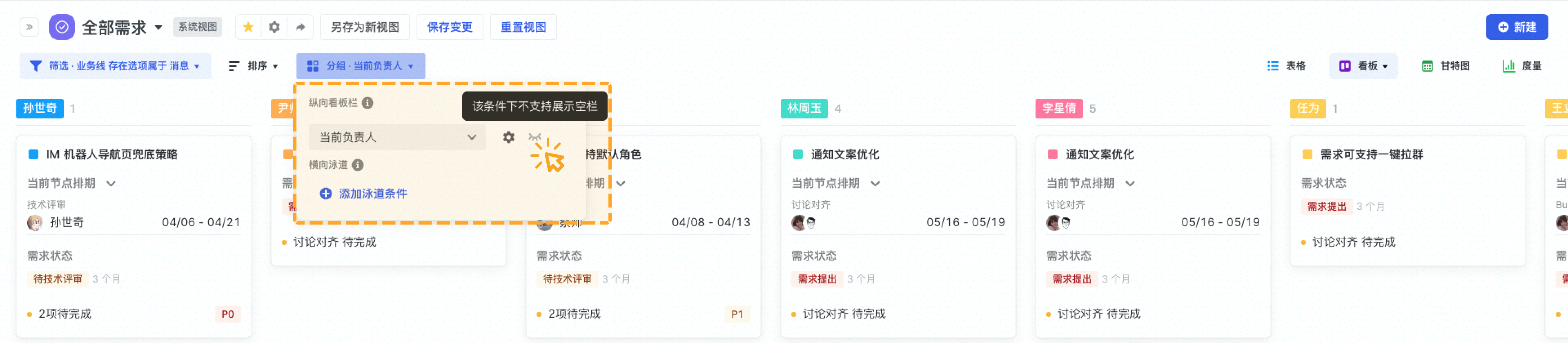
纵向看板栏
纵向看板栏的分组展示在顶部标签,可以直观地分类现有工作项,体现各状态下任务量。
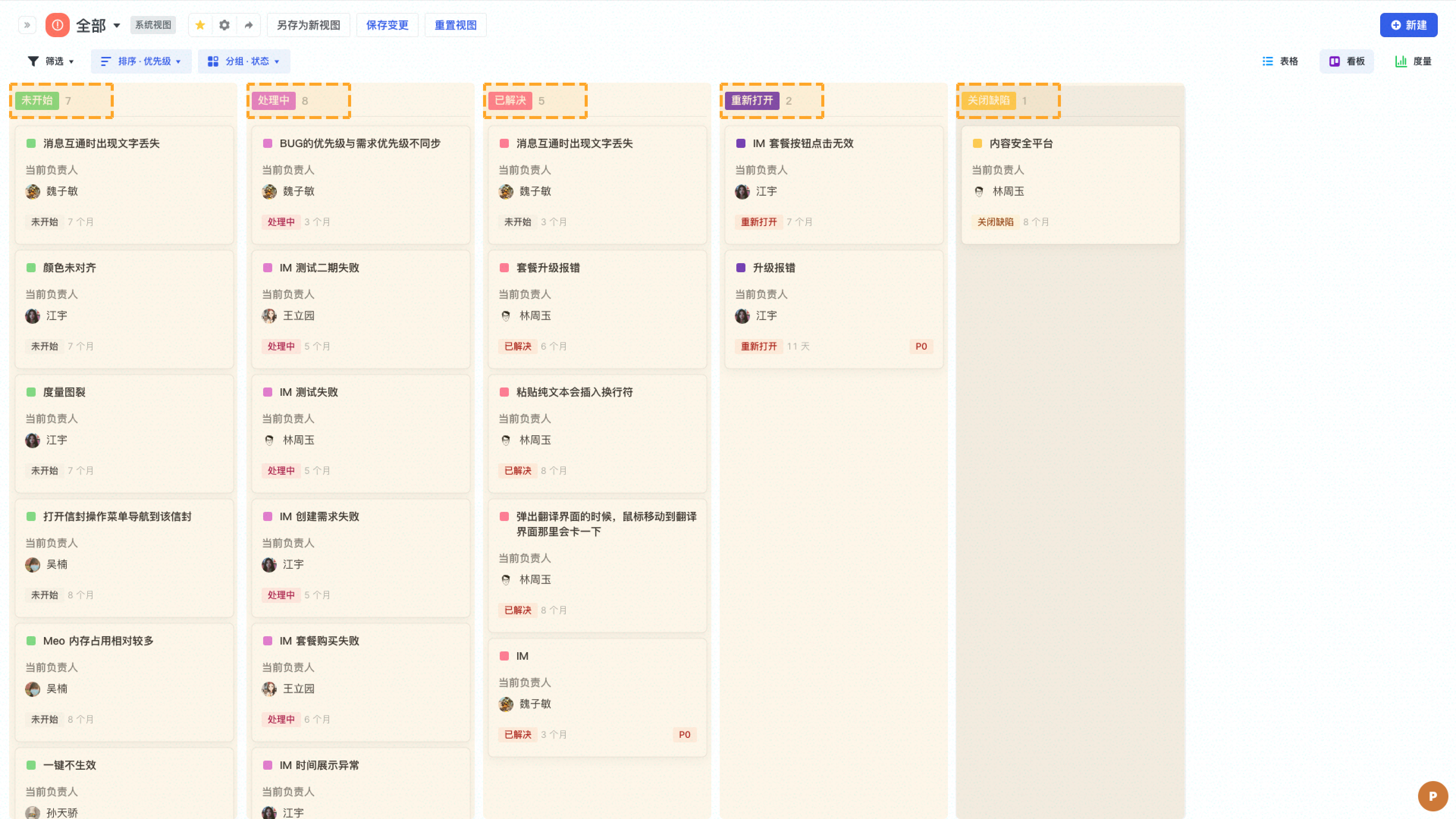
通常用于查看需求进行中节点、缺陷状态等分组下的工作项,方便查看每个状态下工作事项,通过拖拽的方式快捷处理。
暂时无法在飞书文档外展示此内容
纵向看板栏划分方式不可被删除,只可以被修改。
横向泳道
横向泳道的分组展示在左侧标签,是在纵向看板栏分组的基础上,对任务进行再次分组,使工作项进行更有条理的罗列展示。
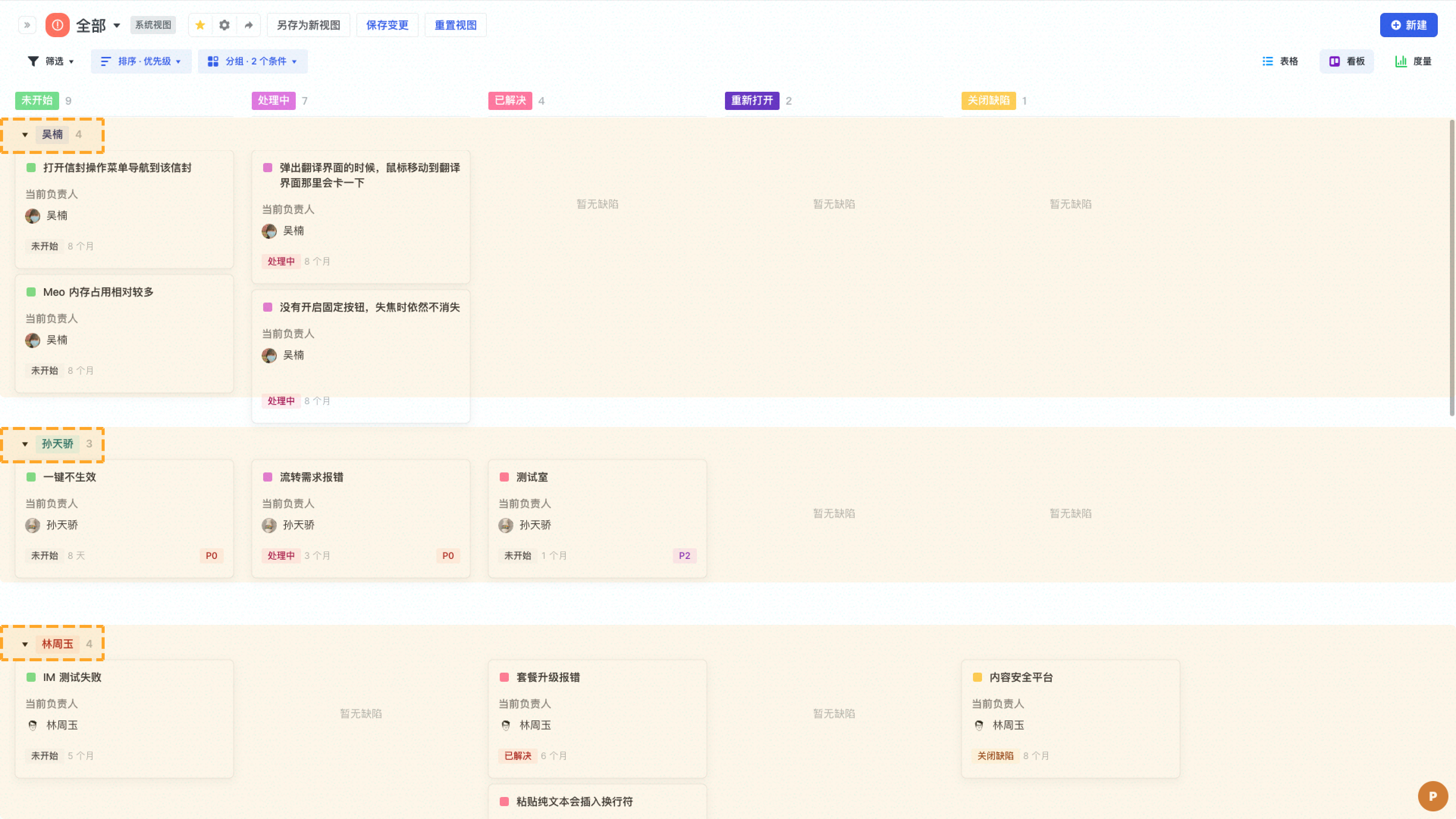
例如在会议场景下,按人员进行横向泳道分组,查看某一状态下具体某位人员的工作量,帮助用户查找阻塞节点。快捷地拖拽卡片调整任务,辅助更合理地进行人力资源调配。
暂时无法在飞书文档外展示此内容
看板筛选
看板视图下支持条件筛选:筛选主要应用于对某一类型或者某一角色的相关需求进行筛选的方式,筛选项方式包含:属于、包含、等于、为空、在区间等选项。
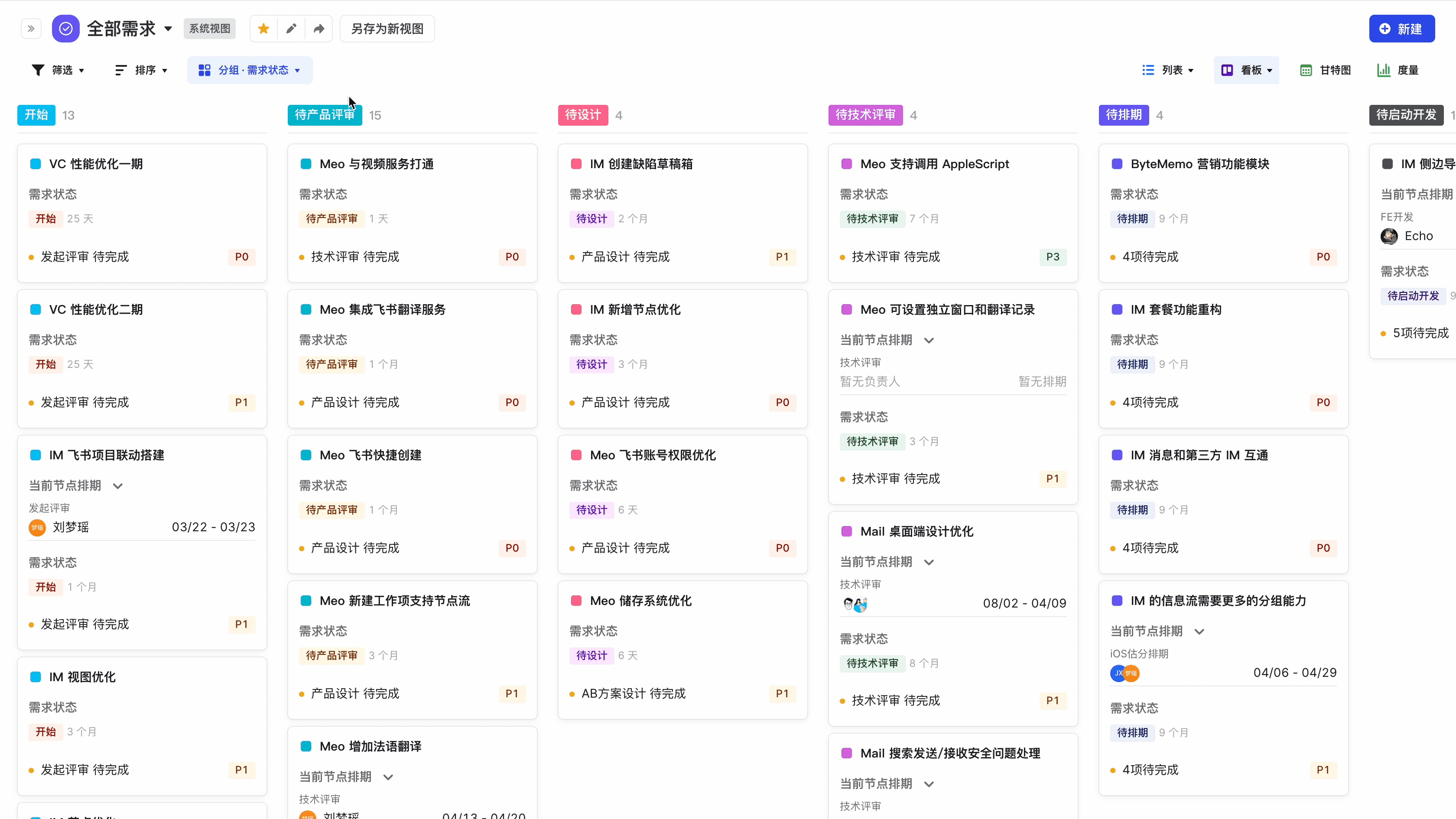
看板排序
看板视图支持通过对不同字段的筛选进行工作项展示的排序,比如通过创建时间排序,正序,就能得到一组从新到旧的工作项列表,方便定位最近创建的工作项。
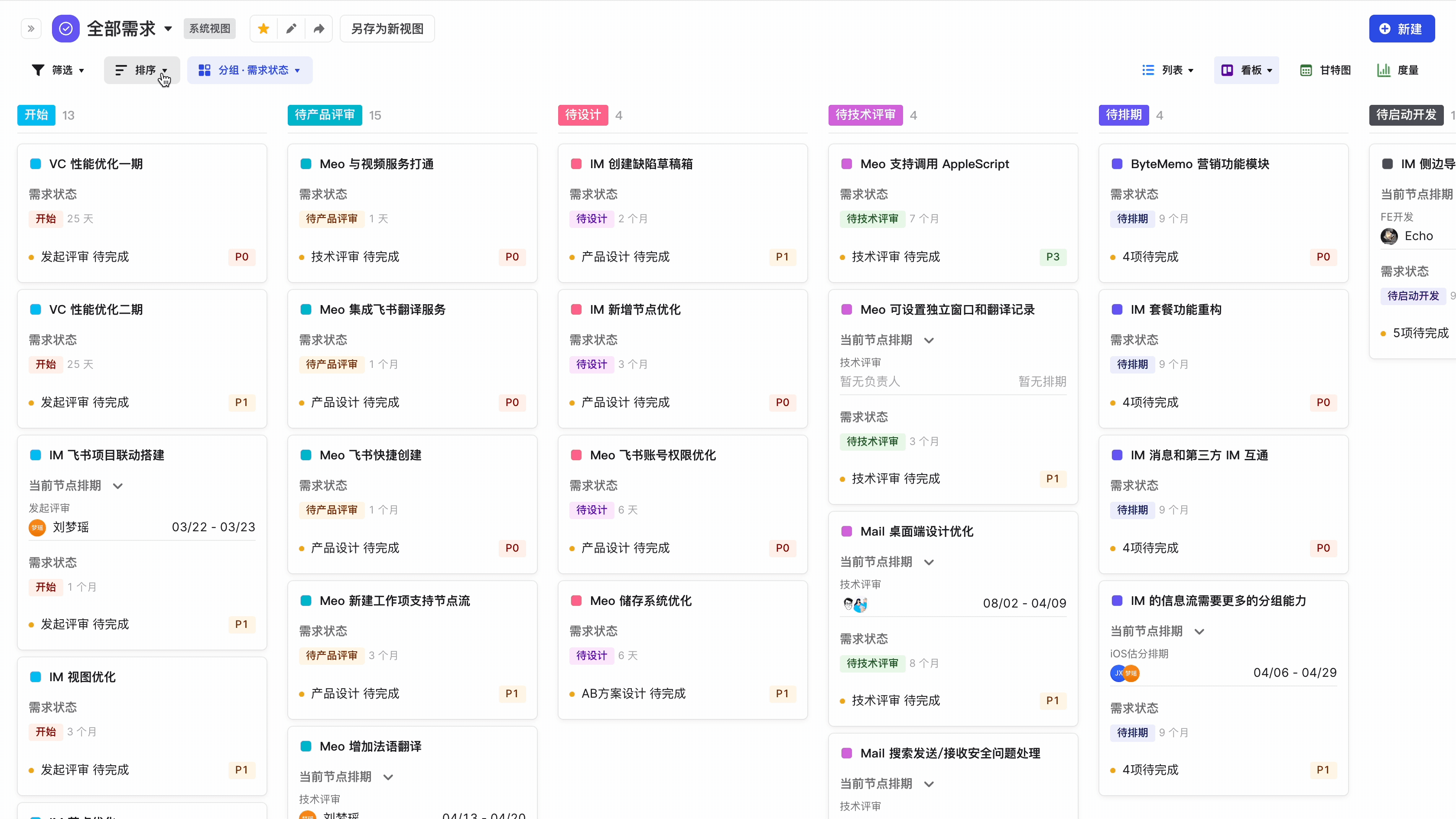
看板卡片
看板卡片是看板中最基本的单元,用来承载一个工作项的具体信息。
卡片信息
飞书项目看板视图下,卡片基本信息支持展示包括名称、当前负责人、状态、排期、优先级信息。卡片右上角支持点击评论、加群、关注三个功能,可点击进行进一步操作。

除了基本信息的展示,飞书项目支持看板栏卡片打开收起能力,点击你需要查看的卡片,即可打开一个工作项的详情页,方便用户在包括晨会、周会等场景下便捷查询项目详细信息。
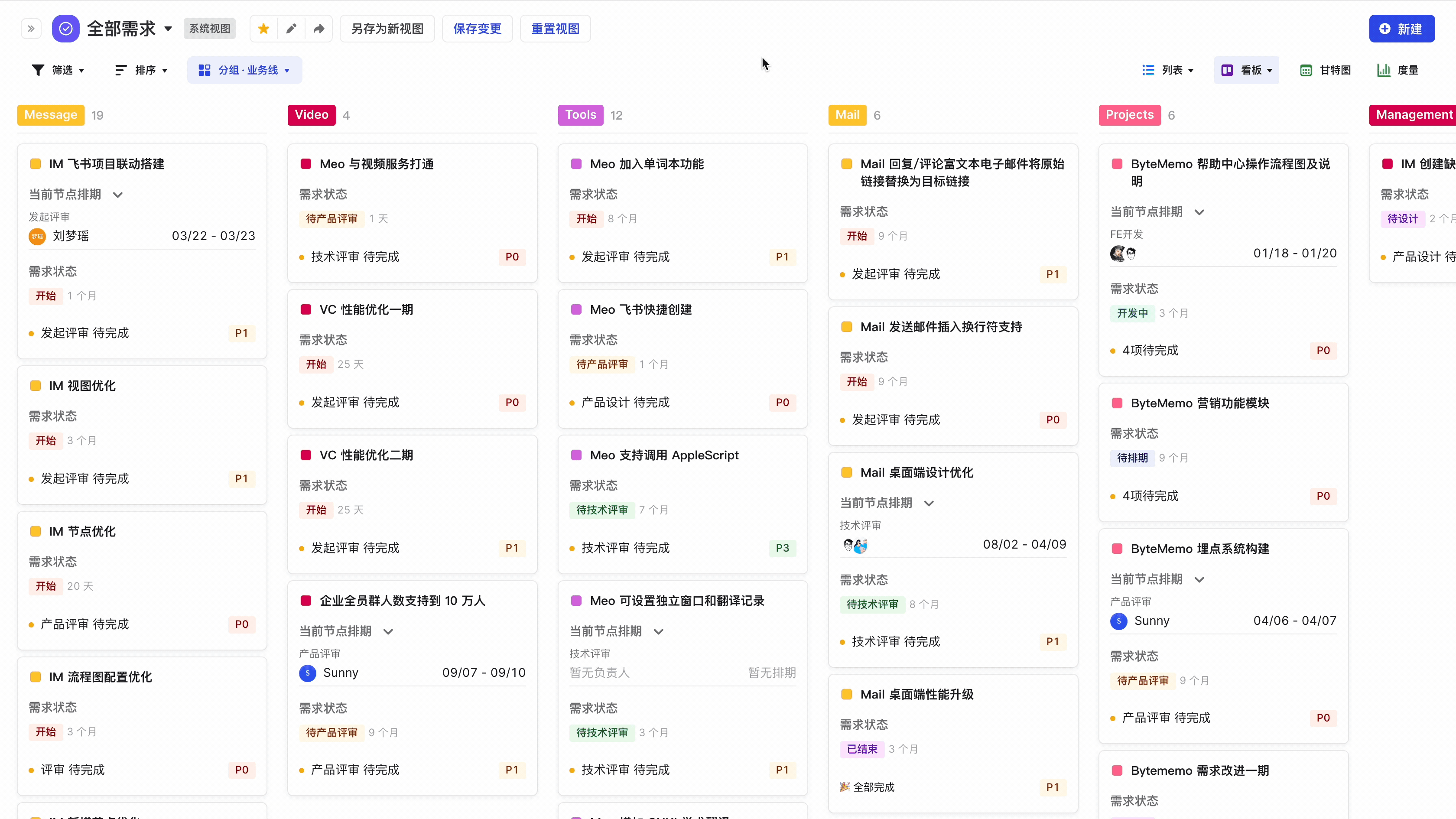
此外,针对节点排期的展示,飞书项目看板卡片支持以下两种设置👇
仅展示当前节点排期
展示全部节点排期
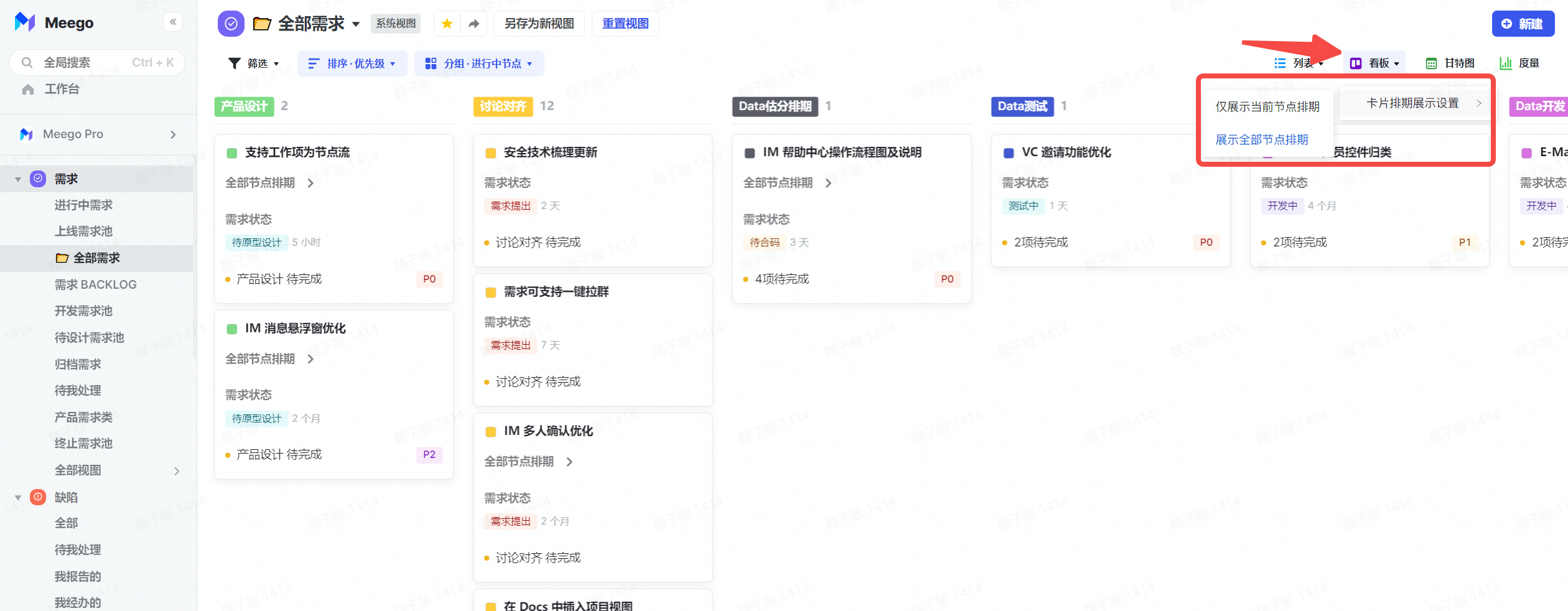
系统会默认选择**「仅展示当前节点排期」,关注工作项的当前状态。当然也可以通过点击看板视图右侧的▼,选择卡片排期展示设置为「展示全部节点排期」,**展开查看已有的全部排期情况。
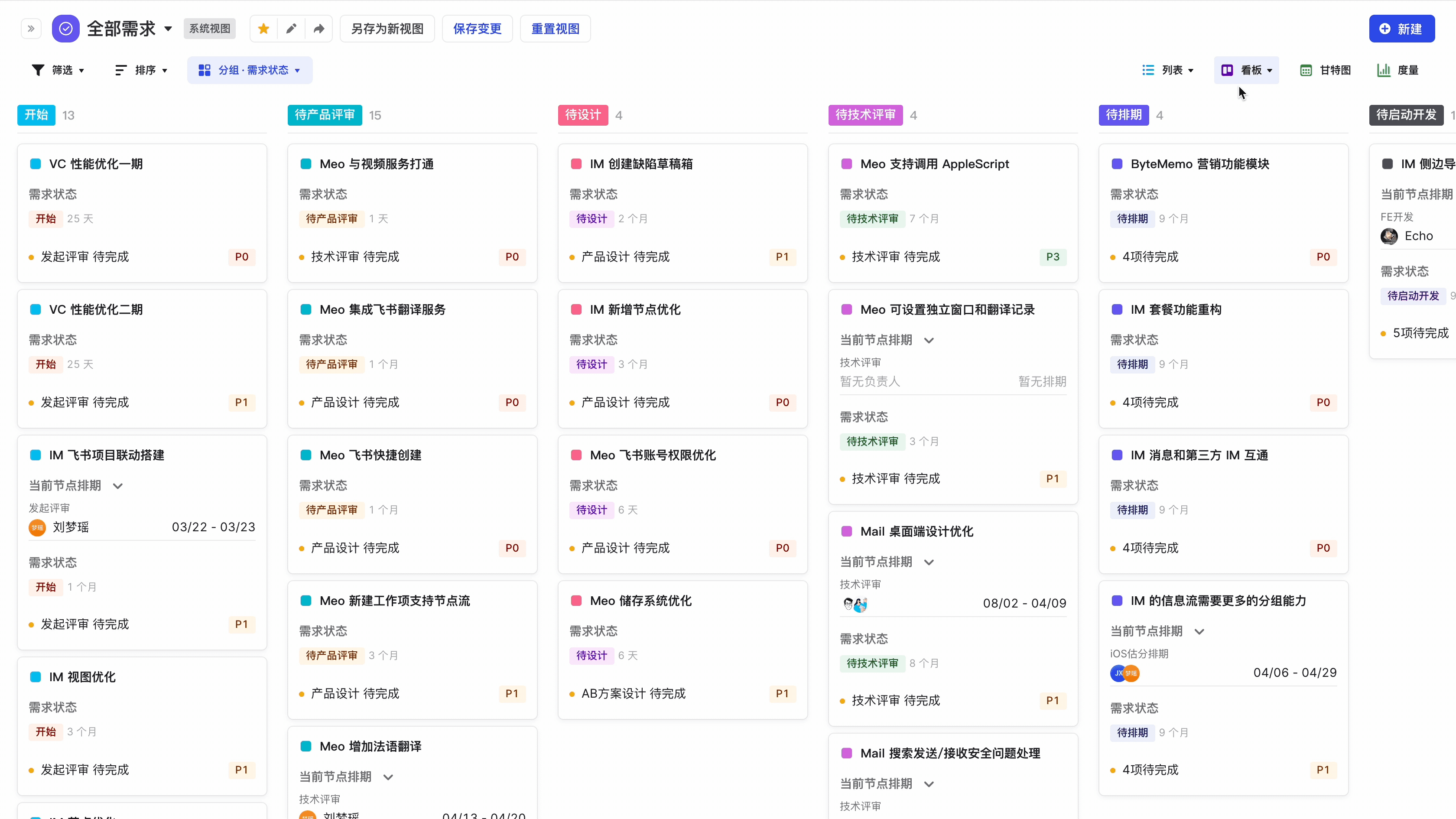
同时,对于有变更权限的工作项,可以通过点击卡片上的快捷流转按钮,进行节点流转或状态流转。

卡片拖拽
飞书项目的看板视图支持对卡片进行拖拽。鼠标按动卡片将变为可拖拽状态,用户可以通过卡片拖拽调整卡片位置、辅助用户便捷地操作调整各状态下的工作项,保障持续敏捷交付。
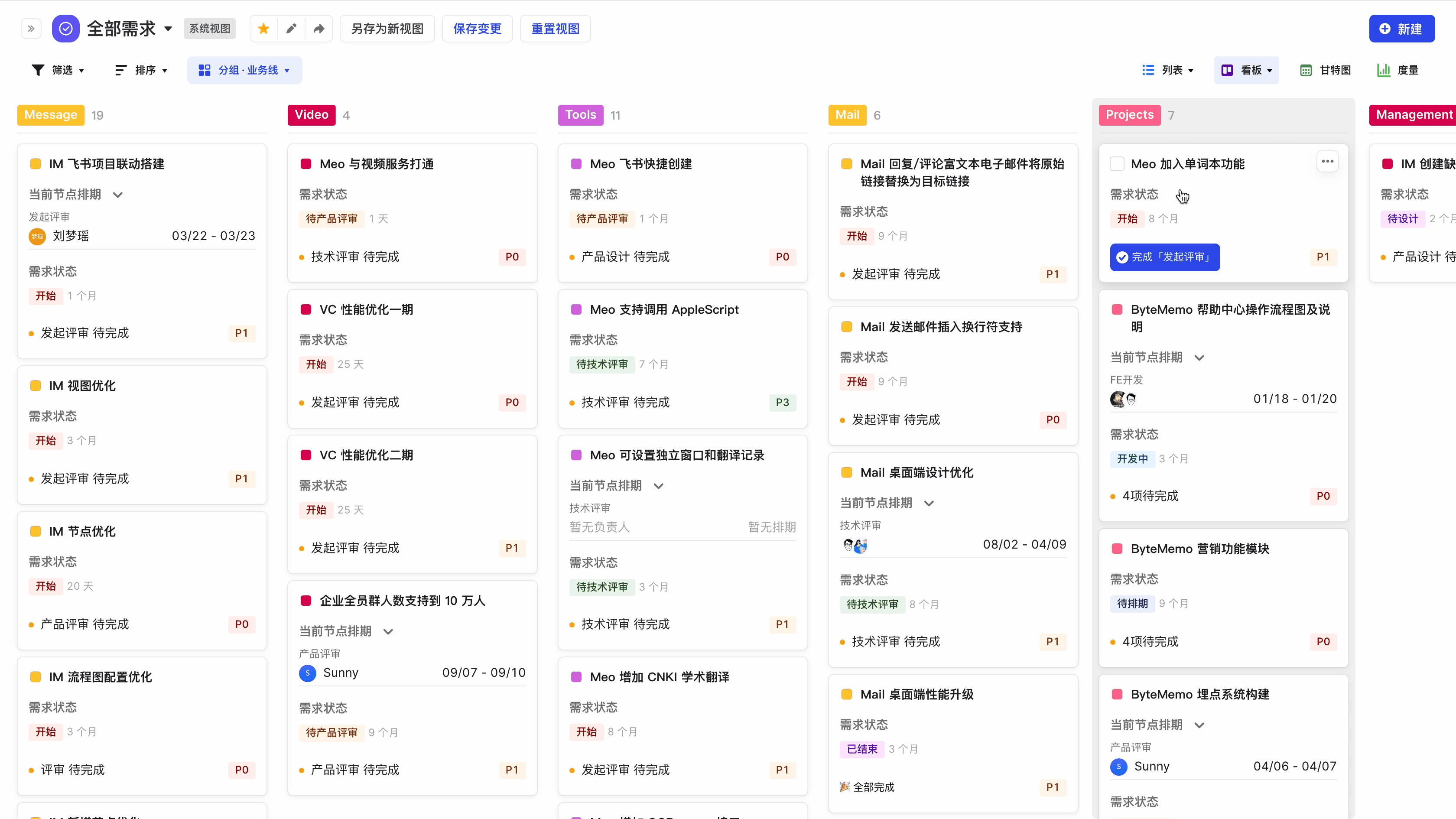
卡片拖拽涉及字段更改与节点流转,遵从工作项状态更改的一般逻辑及**“可见性”、“禁用性”等基本原则****。卡片拖拽无法完成可以先通过以下FQA自查哦:**
卡片拖拽有时候无法完成,可能是什么原因?
若表单存在必填且尚未完成填写的交付物,则只有填写完成表单才能完成拖拽;
在已固定的排序规则下,同栏中不允许通过拖拽调整排序;
一次拖拽仅可变更单一值,目前仅支持单一维度拖拽,不支持在分组时“斜向”拖拽。
涉及到不支持拖拽的字段。
哪些字段不支持拖拽?
拖拽涉及以下不支持更改、不可见的字段类型时,将无法完成,卡片释放时退回原位置。
涉及更改系统计算字段,例如「创建时间」;
涉及操作人当前无权限修改的字段;
涉及对支持分组的控件的拖拽,例如「节点估分」、「某级业务线」、「缺陷状态开始时间」、「缺陷状态结束时间」、「缺陷累计进行时间」、「延期标识」。
需求状态为什么不能通过拖拽流转?
需求状态变更需要通过节点流转实现,以需求状态分栏的情况下,不支持跨看板栏拖拽,但缺陷、迭代、版本等其他工作项是可以通过拖拽完成状态流转的。
案例
状态+PM分组,查找项目阻塞节点,进行人力资源的合理调配
对于复杂项目的跟进,在周会等场景下可以按照节点状态和人员进行二级分组,查看某一状态下具体某位PM的工作量,提前确认是否存在工作的积压,有效帮助用户查找阻塞节点,辅助更合理地进行人力资源调配。
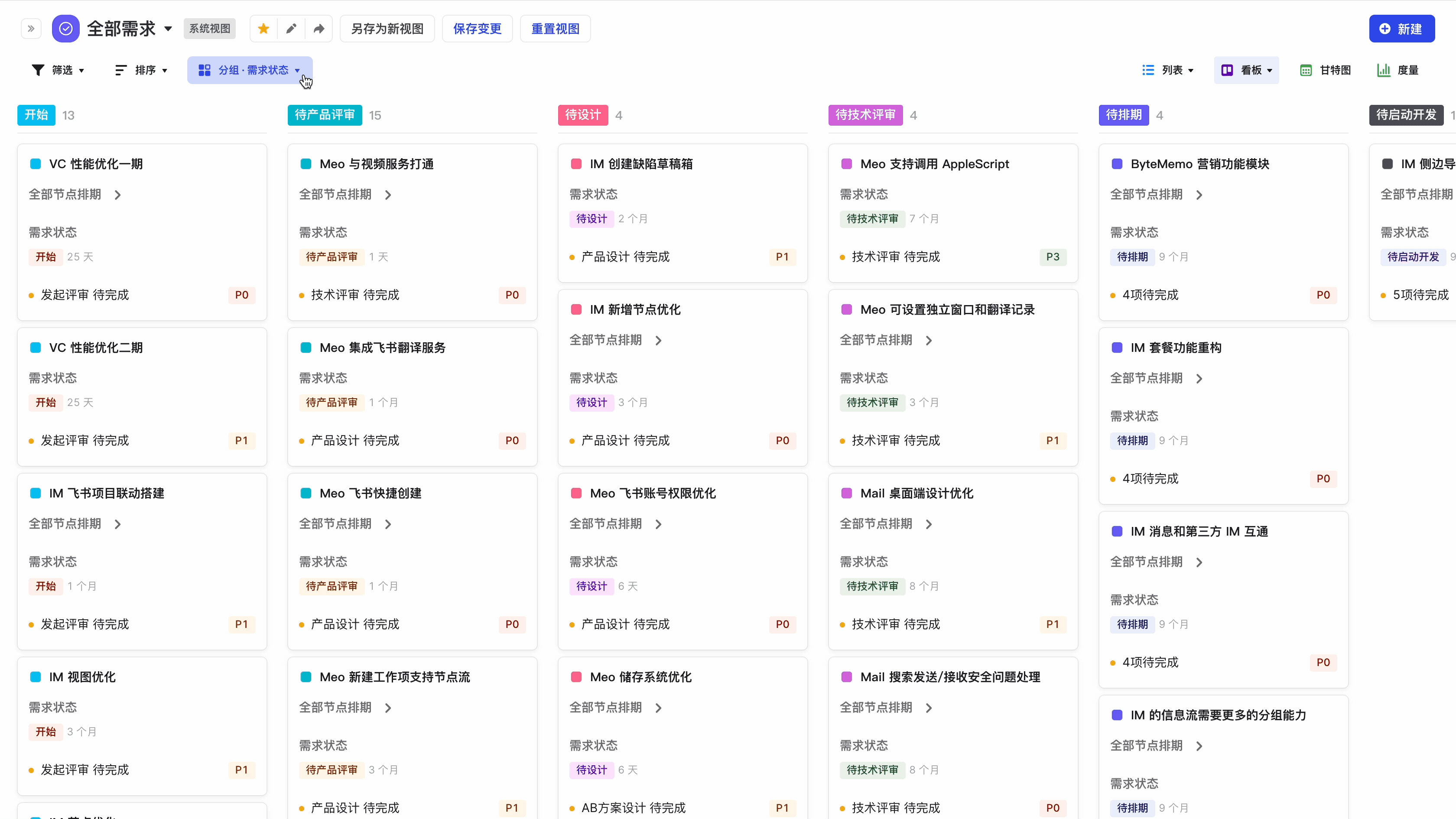
缺陷状态流转场景
在缺陷看板中,卡片支持通过跨看板栏拖拽,便捷地进行状态流转,卡片释放前会显示可以流转的目标区域栏和目标状态,支持用户调整至目标位置后释放。在组内进度会等快速查看、决策的场景下,可以通过“状态+经办人”的分组,在看板栏及时完成缺陷状态流转操作。
